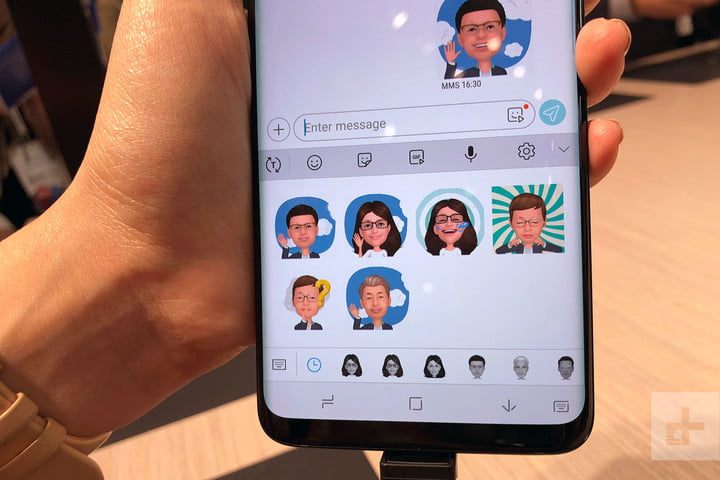
Hay muchas formas de comunicarnos, pero una de las más populares hoy en día es a través del lenguaje escrito, bien sea en redes sociales, correos electrónicos o mensajes de texto. Sin embargo, no todas las personas saben expresar sus sentimientos o inquietudes a través de la escritura. Pero, para solventar ese inconveniente, han llegado a nuestras vidas los emojis, esos pequeños pictogramas caricaturescos que adornan las redacciones. En la actualidad, existen cientos de emojis para expresar tus sentimientos o hasta tus ganas de comer, pero si quieres algo único y original ¡también te lo tenemos! Descubre en cómo hacer emojis propios con algunas restricciones.
USA UN SERVICIO DE MENSAJERÍA QUE PERMITA EMOJIS PERSONALIZADOS
Si utilizas una aplicación de mensajería como Discord o Slack, la primera es popular entre las personas que juegan videojuegos en el modo de multijugador, mientras que la segunda es utilizada por muchas empresas para las comunicaciones internas, entonces te alegrará saber que agregar tu propio emoji es un proceso simple.
Para agregar un emoji, primero necesitas crear uno. Los servicios de mensajería generalmente tendrán restricciones: en Slack, que vamos a usar para demostrar, los emojis no pueden superar los 64 KB, y además, la altura y el ancho no pueden sobrepasar los 128 píxeles.
Abre el software de edición de imágenes de tu elección (por ejemplo, el Pixlr gratuito basado en la web).
Si confías en tus habilidades artísticas, puedes hacer un emoji usando las herramientas provistas en el programa. Para una apariencia de emoji tradicional, comienza creando un círculo amarillo con la herramienta de forma. Nota: Usa un fondo transparente, para que los emojis se muestren sin problemas en cualquier fondo.

Luego, agrega características como la boca y los ojos con herramientas como la del lápiz o la herramienta de forma.

Si buscas hacer un emoji de una imagen existente, el proceso es simple. Primero, busca una imagen que quieras convertir en un emoji, como una imagen de Nic Cage en la película Con Air.

Abre la imagen en tu software de edición de fotos. Usando la herramienta Lazo, traza a lo largo del borde el futuro emoji.

Una vez que hayas hecho un circuito completo, corta la selección (CTRL + X), luego crea una nueva imagen (y preferiblemente haz que el fondo sea transparente, para que el emoji se vea bien contra cualquier fondo de chat).
Pega la imagen en esta nueva ventana.
Realiza las ediciones restantes que desees, luego guarda la imagen como PNG (a fin de preservar el fondo transparente).
Independientemente de cómo termines creando tu emoji, una vez que lo hayas guardado, abre tu aplicación de mensajería (en este caso Slack).

Haz clic en el botón emoji, luego desplázate hacia abajo hasta que veas el enlace etiquetado agregar emoji personalizado aquí. Haz clic en él, luego sube tu archivo de imagen y dale un nombre al emoji.

En Discord, encuentra el servidor al que deseas agregar un emoji, luego abre el menú desplegable en la esquina superior izquierda…

… y selecciona Configuración del servidor.

Luego, haz clic en Emoji y posteriormente en botón Cargar Emoji.

Nota: necesitarás permiso dentro del servidor para cargar el emoji. Si se trata de un servidor que tu mismo creaste, tendrás el permiso aprobado automáticamente, pero si el creador del servidor ha impuesto restricciones sobre quién puede cargar, tendrás que hablar con ellos.
EL PRÓXIMO NIVEL: HAZ UN PASO AL CONSORCIO UNICODE
Cargar emojis en servicios como Slack o Discord es fácil, pero es posible que te preguntes cómo incorporar emojis a la empresa que ofrecen las principales plataformas, como iOS y Android.
El conjunto de emojis que los usuarios encuentran en casi todos los dispositivos (incluyendo clásicos como «cara sonriente con gafas de sol» y «cara con un cierre en la boca») está regulado por un grupo conocido como Consorcio Unicode. Unicode es un estándar ampliamente aceptado para codificar texto en dispositivos electrónicos, lo que garantiza que los textos enviados desde un dispositivo se mostrarán correctamente en el extremo receptor, sin importar la marca o el modelo.
El consorcio mantiene una lista controlada de emojis aprobados. Si quieres que tu creación de emojis aparezca en este prestigioso catálogo, deberás enviar una propuesta al comité de selección. El comité juzga el emoji basado en una serie de factores; los aspirantes a artistas de emoji deben tener en cuenta la frecuencia con la que la gente usaría los nuevos emoji, cuán distinta es la imagen y si llena un nicho que otros emoji no tienen actualmente. (Los Emoji no pueden ser personas o marcas específicas, por eso nuestro emoji de Nic Cage está muerto al llegar, por desgracia).
Los requisitos completos para hacer una propuesta están disponibles en el sitio del Consorcio.


